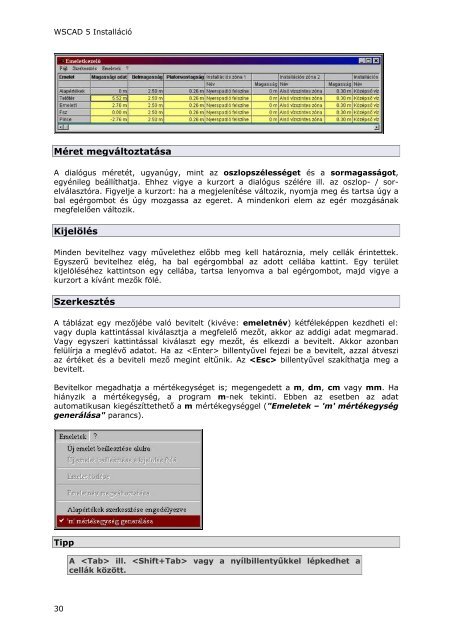WSCAD 5 Installáció
WSCAD 5 Installáció
WSCAD 5 Installáció
Create successful ePaper yourself
Turn your PDF publications into a flip-book with our unique Google optimized e-Paper software.
<strong>WSCAD</strong> 5 <strong>Installáció</strong><br />
Méret megváltoztatása<br />
A dialógus méretét, ugyanúgy, mint az oszlopszélességet és a sormagasságot,<br />
egyénileg beállíthatja. Ehhez vigye a kurzort a dialógus szélére ill. az oszlop- / sorelválasztóra.<br />
Figyelje a kurzort: ha a megjelenítése változik, nyomja meg és tartsa úgy a<br />
bal egérgombot és úgy mozgassa az egeret. A mindenkori elem az egér mozgásának<br />
megfelelően változik.<br />
Kijelölés<br />
Minden bevitelhez vagy művelethez előbb meg kell határoznia, mely cellák érintettek.<br />
Egyszerű bevitelhez elég, ha bal egérgombbal az adott cellába kattint. Egy terület<br />
kijelöléséhez kattintson egy cellába, tartsa lenyomva a bal egérgombot, majd vigye a<br />
kurzort a kívánt mezők fölé.<br />
Szerkesztés<br />
A táblázat egy mezőjébe való bevitelt (kivéve: emeletnév) kétféleképpen kezdheti el:<br />
vagy dupla kattintással kiválasztja a megfelelő mezőt, akkor az addigi adat megmarad.<br />
Vagy egyszeri kattintással kiválaszt egy mezőt, és elkezdi a bevitelt. Akkor azonban<br />
felülírja a meglévő adatot. Ha az billentyűvel fejezi be a bevitelt, azzal átveszi<br />
az értéket és a beviteli mező megint eltűnik. Az billentyűvel szakíthatja meg a<br />
bevitelt.<br />
Bevitelkor megadhatja a mértékegységet is; megengedett a m, dm, cm vagy mm. Ha<br />
hiányzik a mértékegység, a program m-nek tekinti. Ebben az esetben az adat<br />
automatikusan kiegészíttethető a m mértékegységgel ("Emeletek – 'm' mértékegység<br />
generálása" parancs).<br />
Tipp<br />
30<br />
A ill. vagy a nyílbillentyűkkel lépkedhet a<br />
cellák között.